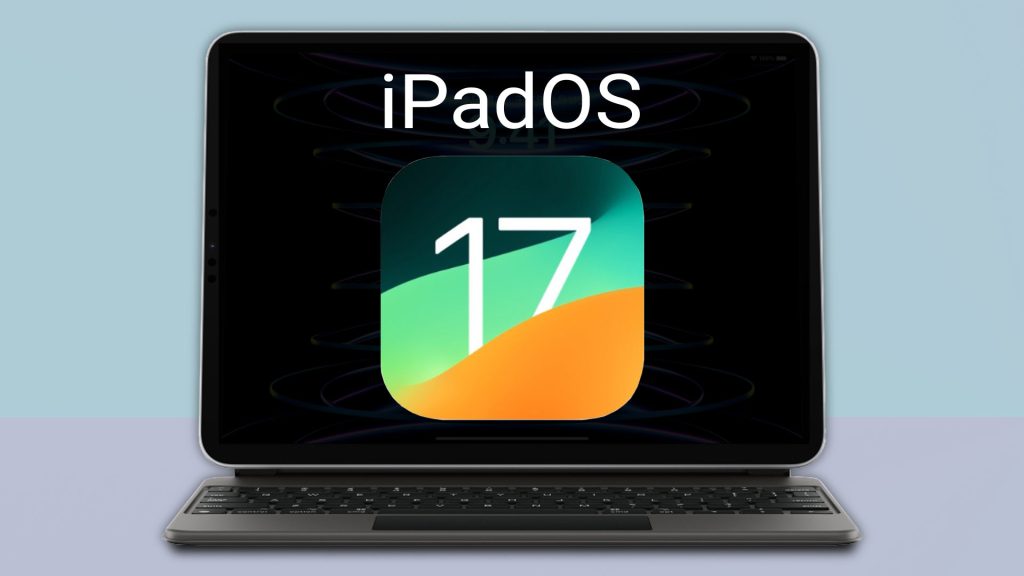
آموزش نحوه دانلود و نصب نسخه بتا iPadOS 17
- رضا ذوالفقاری
- بدون نظر
اپل روز گذشته نسخههای بتا سیستمعاملهای خود را برای توسعهدهندگان منتشر کرد؛ ما در این مقاله قصد داریم نحوه دانلود و نصب نسخه بتا iPadOS 17 بهصورت گام به گام را به شما آموزش دهیم.
نسخه بتا iPadOS 17 در کنفرانس WWDC 2023 معرفی شد. اگر علاقهمند به دستگاههای اپل هستید و مشتاق آزمایش ویژگیهای جدید سیستمعاملهای این کمپانی از جمله iPadOS 17 هستید لازم نیست تا انتشار نسخه پایدار آن صبر کنید، چراکه اپل نسخه بتا را در دسترس عموم برای دانلود قرار داده است.
تجربه نصب نسخههای بتا تنها به iPadOS محدود نمیشود. اگر از کاربران مک هستید، میتوانید آموزش نحوه دانلود و نصب نسخه بتا macOS 14 را نیز دنبال کنید. برای ساعتهای هوشمند اپل، آموزش نحوه دانلود و نصب نسخه بتا watchOS 10 در دسترس است. همچنین، اگر قصد نصب نسخه بتای سیستمعامل گوشی خود را دارید، چگونه نسخه iOS 17 بتا را نصب کنیم؟ راهنمای شما خواهد بود. با این راهنماها، میتوانید جدیدترین قابلیتهای اکوسیستم اپل را پیش از همه تجربه کنید!
قدم اول: قبل از ورود به فرآیند نصب نرم افزار، از اطلاعات مهم در آیپد بکاپگیری کنید. نسخههای بتا هیچگاه پایدار نیستند و ممکن است تمامی اطلاعات و تنظیمات دستگاه شما پاک شود.
قدم دوم: نسخه iPadOS 17 بتا را نصب کنید
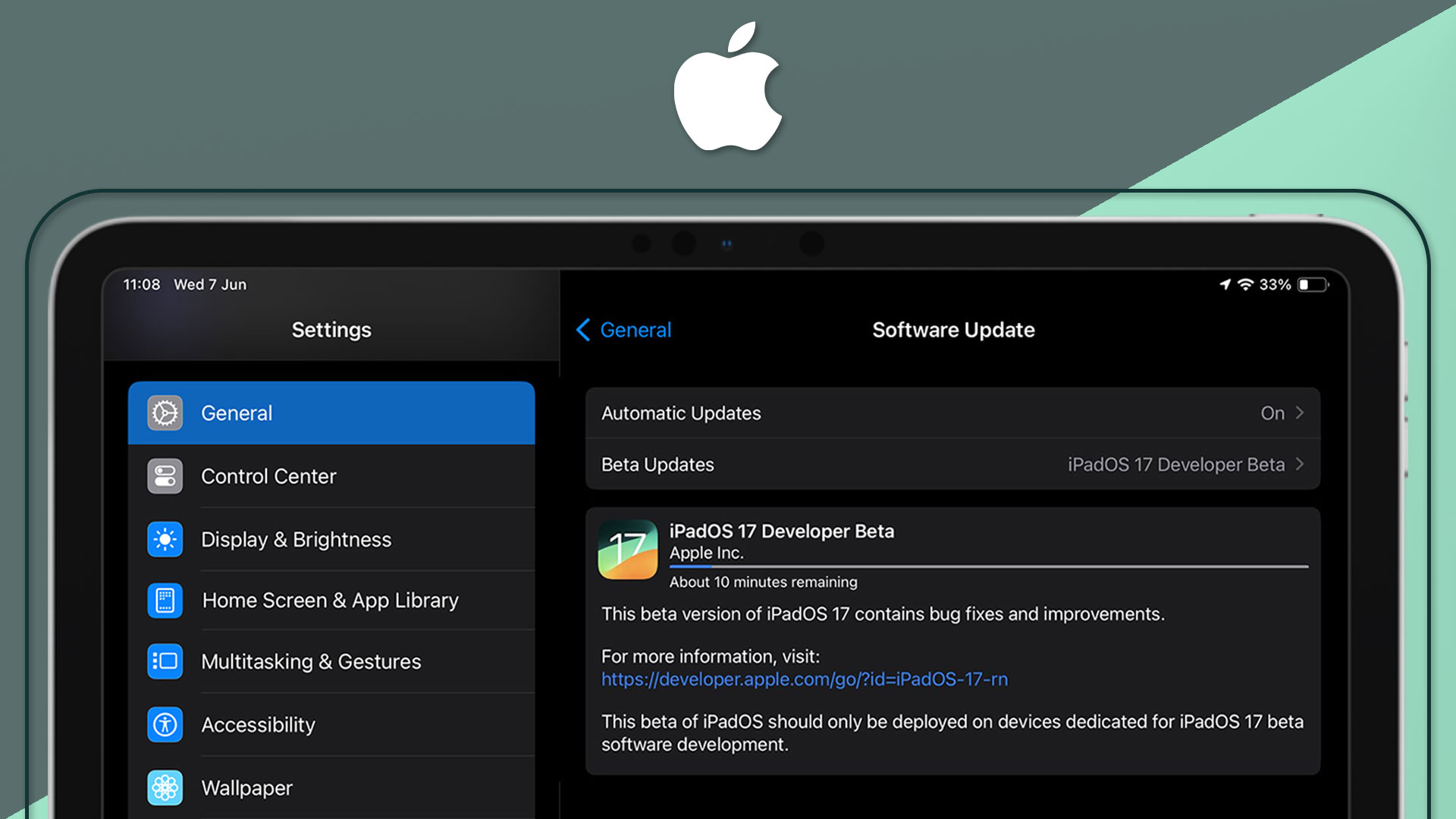
روش اول: با استفاده از نسخه iPadOS 16 بتا مراحل زیر را دنبال کنید.
- اگر پروفایل قدیمی دارید آن را حذف کنید.
- به وبسایت BetaProfiles.dev بروید و نسخه بتا iPadOS 16.6 را دانلود کنید.
- تبلت خود را ریاستارت کنید.
- یک الی دو دقیقه صبر کنید.
- حال باید بهروزرسانی بتا iPadOS 17 به شما نشان داده شود.
اگر بتا پروفایل هنگام ریاستارت شدن آیپد حذف شد، میتوانید با انجام مراحل زیر آن را بازیابی کنید:
- بهروزرسانی خودکار را خاموش کنید.
- بتا پروفایل را دانلود کرده و آیپد خود را ریاستارت کنید.
- بررسی بهروزرسانی
- 2 دقیقه منتظر بمانید و دوباره بهروزرسانیها را بررسی کنید.
پس از آن میتوانید نسخه بتا توسعهدهندگان iPadOS 17 را دانلود کنید. اگر باز هم با مشکل مواجه شدید از روش دوم که در ادامه به شما توضیح میدهیم استفاده کنید.
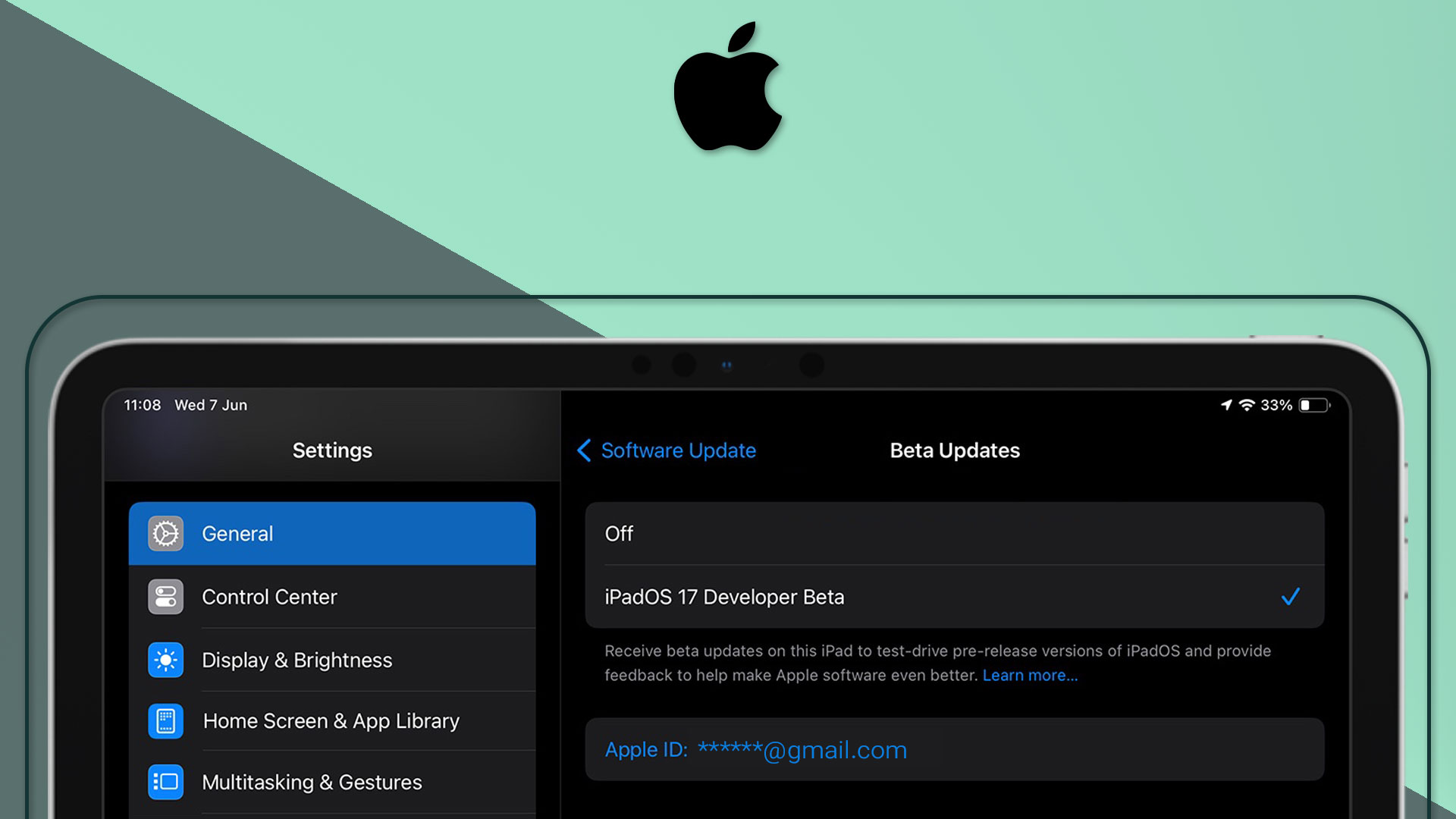
روش دوم: وارد مرکز توسعهدهندگان اپل شوید
به مرکز توسعه دهندگان اپل (developer.apple.com/account) بروید و با Apple ID خود وارد شوید.
پس از ورود به سیستم، مراحل زیر را دنبال کنید.
- به قسمت Settings > General > Software Update > Beta Updates بروید و گزینهiPadOS 17 Developer Beta را انتخاب کنید.
- به بخش بهروزرسانی نرمافزار برگردید و منتظر بمانید تا iPadOS 17 بتا ظاهر شود.
اگر گزینه بهروزرسانیهای بتا یا iPadOS 17 را نمیبینید، مراحل زیر را دنبال کنید:
- از بخش تنظیمات خارج شده و دستگاه را ریاستارت کنید.
- بررسی کنید که دستگاه شما نسخهای بالاتر از iPadOS 16.4 را اجرا میکند.
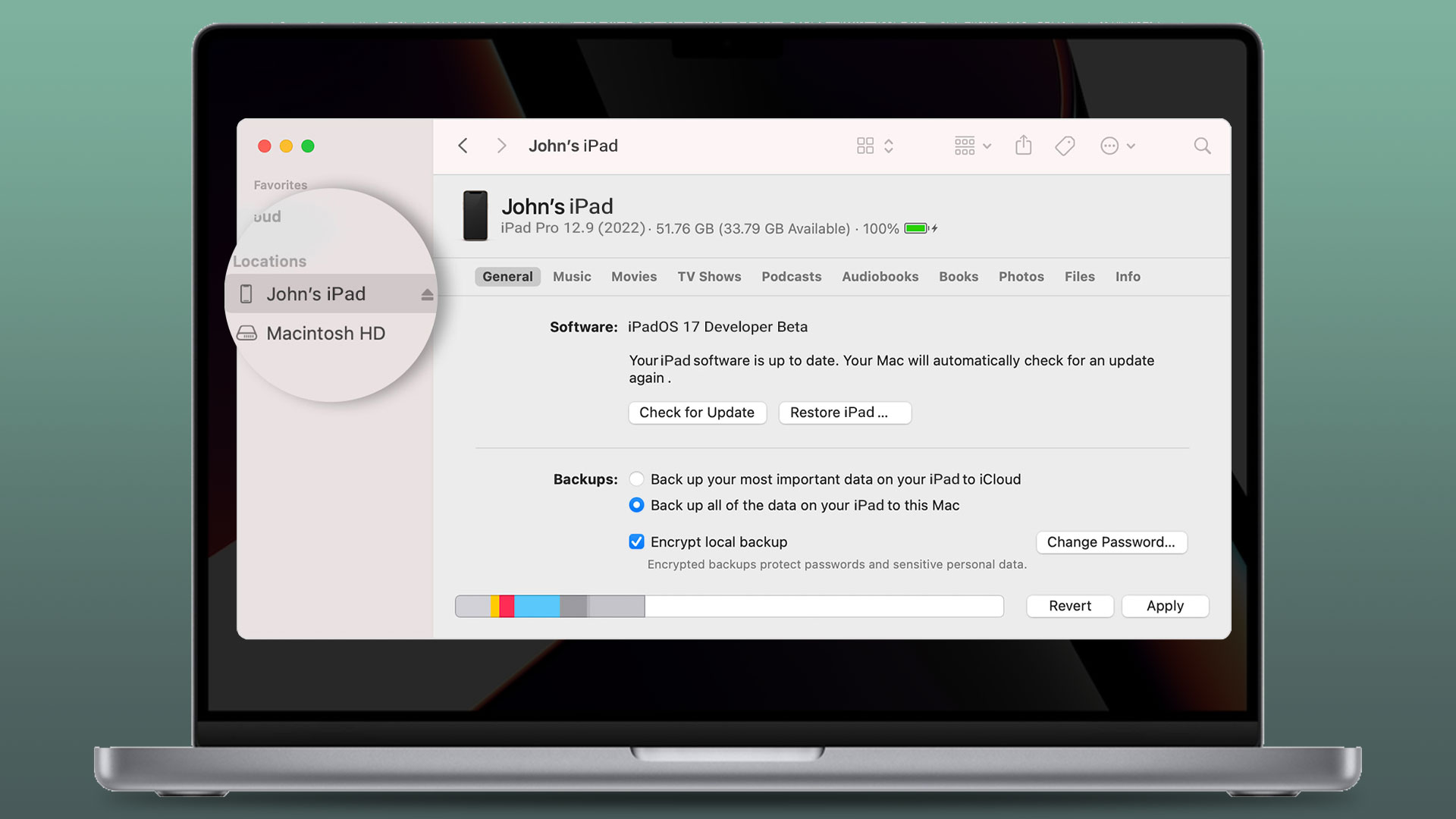
قدم سوم: فایل IPSW بتا را با استفاده از برنامه Finder یا iTunes نصب کنید
- Finder یا iTunes را در دستگاه مک خود باز کنید.
- دستگاه آیپد را با کابل به مک وصل کنید.
- در صورت لزوم گذرواژه دستگاه خود را وارد کنید.
- وقتی دستگاهتان در نوار کناری Finder ظاهر شد، آن را انتخاب کنید.
- در پنل Summary، کلید Option را نگه دارید و روی گزینه «Check for Update» کلیک کنید.
- فایل IPSW بتا را پس از دانلود انتخاب کنید و برای شروع نصب روی گزینه «Open» کلیک کنید.
- پس از نصب نسخه بتا، دستگاه شما ریاستارت میشود و برای تکمیل فعالسازی به اینترنت نیاز دارد.
همچنین میتوانید این فایل را با دنبال کردن مراحل زیر از اپلیکیشن Apple Configurator نصب کنید:
- دستگاه را با کابل به مک وصل کنید.
- در برنامه Apple Configurator، دستگاه را در device window انتخاب کنید.
- فایل IPSW را روی تصویر دستگاه بکشید و گزینه بهروزرسانی را انتخاب کنید.
مقاله آموزشی مرتبط: چگونه نسخه iOS 17 بتا را نصب کنیم؟





